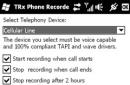مرحبا عزيزي القراء لموقع بلوق. اليوم أريد أن أتحدث عن خدمة مجانية البريد الإلكتروني Gmail.com. الميزة الرئيسية لصندوق البريد هذا هي واجهة الويب المريحة والعملية بشكل لا يصدق.
ربما لا يكون بأي حال من الأحوال أدنى من برامج البريد الإلكتروني لسطح المكتب، ولكن في الوقت نفسه سيكون من الممكن الوصول إليه من أي جهاز قادر على الوصول إلى الإنترنت. لذلك، باستخدام مربع Gmail، يمكنك نسيان شيء مثل المزامنة بأمان.
بجانب، بريد جوجللديه واحدة من أفضل أدوات قطع البريد العشوائي (إن لم تكن الأفضل) في العالم (ولهذا السبب أقوم بجمع المراسلات في صندوق البريد هذا، والخدمات الأخرى التي لا تحارب البريد العشوائي بأي شكل من الأشكال)، يسمح لك بفرز المراسلات تلقائيًا بعشرات الطرق المختلفة، قم بوضع علامة على الحروف، واستيرادها من أي منها، ويعرف أيضًا كيفية إزالة وإرسال المراسلات من العشرات من صناديق البريد الموجودة لديك، وحتى بطريقة لا يشك فيها خصمك في وجود بديل.
بالإضافة إلى ذلك، العمل باستخدام بروتوكول آمن وتحذيرات بشأن الوصول إلى صندوق البريد الخاص بك من عناوين IP الأخرى - وهو ما يمكن أن يكون أكثر روعة. ربما لا شيء، لذلك سأحاول في هذه المقالة تفكيك Gmail وإظهار جميع إمكانياته بالأمثلة. لا تقم بالتبديل.
بالمناسبة، لقد احتلت مؤخرًا المرتبة الأولى في العالم، متجاوزة خدمة بريد إلكتروني شائعة أخرى تسمى . ومع ذلك، في روسيا هو الزعيم بلا منازع، على الرغم من أنه ليس لديه أي وظائف متميزة (ظهر للتو في وقت سابق).
تسجيل وإنشاء صندوق بريد في Gmail
لنبدأ بالأشياء التافهة، ولكن التي تحتاج إلى بعض التعليقات، وهي تسجيل صندوق بريد على Gmail. يجب تمييز العناوين Gmail.com وGmail.ru. تاريخيًا، ظهرت خدمة s.ru في النهاية قبل خدمة بريد Jimail، ولم تتمكن Google من الحصول على هذا النطاق (رغم أنها بدت ناجحة العام الماضي). على سبيل المثال، منذ حوالي عشر سنوات، كدت أن أقع في هذه الحادثة، لأن gmail.ru كان لديه أيضًا خدمة بريد إلكتروني مجانية.
كيفية إنشاء حساب في جوجل ميل
في الواقع، يعد تلقي صندوق بريد بمثابة مكافأة رائعة عند إنشاء حساب. إذا كنت الآن انتقل إلى صفحة جيمايلإذا لم يكن لديك حساب في جوجل، فسوف يطلب منك تصحيح سوء الفهم هذا:

النقر على الزر "إنشاء حساب"، سيتم نقلك إلى صفحة تحتوي على نموذج ويب ستحتاج إلى ملؤه بعناية فائقة. نظرًا للشعبية الهائلة لـ Gmail، قد يكون من الصعب جدًا استخدامه، ولكن مع ذلك، إذا أظهرت خيالك، فيمكنك اختيار شيء مناسب.
على سبيل المثال، يمكنك إدراج نقاط في الاسم، مما يعني أنه من المقبول استخدام اسم النطاق الخاص بموقعك، والذي على درجة عالية من الاحتمالية لن يتم أخذه:

يرجى ملاحظة أن موثوقية المعلومات التي تقدمها يجب أن تتوافق مع المهام التي ستخصصها لصندوق البريد هذا. بالطبع، Gmail.com محمي بشكل جيد للغاية من القرصنة (يتم العمل من خلال بروتوكول https المشفر)، ولكن لم يقم أحد بإلغاء العامل البشري.
على سبيل المثال، أصبحت بساطة كلمة المرور التي توصلت إليها ذات مرة لصندوق البريد الخاص بي على Gmail هي السبب وراء اختراقها وسرقة الأموال اللاحقة من محفظتي الإلكترونية في نظام WebMoney. لقد قمت بتسجيل هذا البريد الإلكتروني منذ زمن سحيق، عندما لم أفكر فيه حتى، لذلك اخترت كلمة مرور QWERTY معقدة بشكل مدهش. الآن، مما يعطي قدرًا معينًا من راحة البال.
عليك أيضًا أن تفهم أن عنوان البريد الإلكتروني أو رقم الهاتف البديل غير الواقعي يمكن أن يلعب مزحة قاسية عليك، لأنه يمكن أن يساعدك في استعادة الوصول إلى حسابك في حالة فقدان كلمة المرور الخاصة بك أو تعرض صندوق البريد الخاص بك للاختراق من قبل العديد من المحتالين:

سوف تتلقى رمز التأكيد في رسالة نصية قصيرة إلى الهاتف المحمول المحدد أثناء التسجيل، والذي ستحتاج إلى إدخاله لإكمال التسجيل (للأسف، لن تتمكن من إنشاء حساب jmail.com بدون هاتف).


بعد ذلك، قم بملء جميع الحقول، ثم اضغط على زر "أوافق" للموافقة على شروط المربع وإرسال البيانات. سيُطلب منك التمرير عبر شريط تمرير صغير "دورة المقاتل الشاب من G Mail"، وفي الخطوة الأخيرة سيظهر زر للدخول إلى واجهة الويب لإدارة صندوق البريد الخاص بك - "انتقل إلى Gmail".
قم بتسجيل الدخول والتعرف على واجهة Jimail
إذا كان لديك بالفعل حساب جوجل، فسوف تتلقى يمكنك دائما تسجيل الدخولمن أي صفحة في أي خدمة من خدمات Google، ما عليك سوى النقر على الزر الموجود بجوار اسمك في الزاوية اليمنى العليا:

حسنًا، أو فقط عن طريق الكتابة في شريط العناوين في متصفحك gmail.comوالنقر على أدخل.
واجهة جيميلمفهوم ومألوف تمامًا (لم يخضع لتغييرات كبيرة لبعض الوقت، وهو أمر جيد في رأيي، لأنه ليست هناك حاجة لحل لغز آخر حول الموضوع - "أين هو الآن؟"):

لقد ظهر منذ وقت طويل فصل المراسلاتإلى غير المصنفة، ووسائل التواصل الاجتماعي، والعروض الترويجية (في الجزء العلوي من بريدك الوارد). إذا نقرت على علامة الزائد الموجودة بجانبها، يمكنك أيضًا إضافة "التنبيهات" و"المنتديات".

إذا لم تكن بحاجة إلى هذا الفرز (مثلي)، فما عليك سوى إلغاء تحديد مربعات الاختيار غير الضرورية في الإعدادات (ستة في الزاوية اليمنى العليا - "الإعدادات") في علامة التبويب "البريد الوارد":

عند تسجيل الدخول لأول مرة إلى G-Mail، سيتم إخبارك على الفور أنه على الرغم من إنشاء حسابك، إلا أنه لا يزال هناك شيء يمكنك إضافته وتكوينه إليه. على وجه الخصوص، سيُعرض عليك إعداد استيراد البريد بسرعة من صناديق البريد الموجودة لديك (سواء في G-mail أو في خدمات أخرى مماثلة). سنتحدث عن هذا بالتفصيل أدناه.
سيُطلب منك أيضًا إضافة صورة بسرعة إلى حسابك واختيار سمة تصميم مختلفة إذا رغبت في ذلك. يمكنك حقًا القيام بذلك الآن، لأنه يتم تنفيذ كل شيء بنقرتين حرفيًا (لا تضيع).
واجهة بريد جديدة متاحة بالفعل في Google Mail للجميع
في الآونة الأخيرة، كان Google Mail يعمل بنشاط على الترويج لموقعه واجهة جديدة. يمكنك تجربتها من خلال النقر على زر الإعدادات (الترس الموجود في الزاوية اليمنى العليا) واختيار العنصر الأول "تجربة الإصدار الجديد من G-mail".

إنه قيد الاختبار حاليًا ولا يتم استخدامه افتراضيًا. لا يوجد في الواقع العديد من الاختلافات المذهلة، ولكن لا يزال يتعين عليك التعود عليها.

إذا كنت ترغب في ذلك، يمكنك العودة مرة أخرى إلى الواجهة القديمة، ويمكنك أيضًا تكوين موقع الرسائل في Gmail الجديد من خلال النقر على زر "الواجهة" في قائمة الإعدادات المنسدلة. يتم تقديم ثلاثة خيارات تختلف عن بعضها البعض بشكل رئيسي في الاكتناز والوضوح:

ما زلت أستخدم الواجهة القديمة (وسأعرض كل شيء باستخدام مثالها)، لكن لك الحرية في الاختيار بنفسك (أعتقد أنه يمكنك معرفة ذلك عن طريق القياس في لقطات الشاشة الخاصة بي).
عند تحميل واجهة ويب صندوق البريد، يتم فحص متصفحك لمعرفة ما إذا كان يدعم كل هذا الجمال، وإذا تم اكتشاف تناقض، فسيتم تحميل إصدار Html القديم الجيد. على الرغم من أنك أنت نفسك، في حالة التحميل الطويل للإطار الجديد، يمكنك التبديل إلى الواجهة القديمة:

بشكل افتراضي، يُعرض عليك صندوق بريد حجمها 15 جيجا تقريبا(على الرغم من أن هذا ليس فقط لبريد إلكتروني واحد، ولكن أيضًا لبريدك الإلكتروني، و)، ولكن إذا كنت ترغب في ذلك، يمكنك ذلك مقابل رسوم زيادة هذا الحد.

تخبرك الحروف القليلة التي ستكون موجودة بالفعل في صندوق البريد الخاص بك عن بعض ميزات Gmail (على سبيل المثال، استيراد جهات الاتصال والرسائل من أي خدمة بريد استخدمتها سابقًا) وعن مميزات .
إيجابيات وسلبيات Gmail وإعدادات الأمان
اللافت للنظر هو أنه من خلال تسجيلك لصندوق بريد على Gmail، فإنك غير ملزم بالتخلي عن كل الآخرين الذين تلقيتهم طوال حياتك الطويلة على الإنترنت. من الممكن تكوين استقبال وإرسال البريد إليهم من واجهة بريد Google. هذا مريح للغاية، وأنا أستخدمه بنجاح منذ فترة طويلة (سنتحدث أكثر عن الإعدادات الضرورية أدناه).
Gmail عبارة عن خدمة عبر الإنترنت ملائمة تمامًا مثل برامج البريد الإلكتروني
ستتحدث إحدى الرسائل الافتراضية أيضًا عن سهولة استخدام Gmail على الهواتف المحمولة باستخدام تطبيق خاص. بشكل عام، استخدم للعمل مع البريد باستخدام واجهة الويب، بدلاً من برنامج سطح المكتب، يتمتع بميزة واحدة كبيرة - لم تعد بحاجة إلى مزامنة برامج البريد الإلكتروني المختلفة الخاصة بك على أجهزة مختلفة (كمبيوتر سطح المكتب، الكمبيوتر المحمول، الهاتف، الكمبيوتر اللوحي، وما إلى ذلك).
ستكون واجهة الويب حلاً عالميًا ممتازًا، ولكن فقط إذا كانت تسمح لك بتنفيذ جميع الأشياء الجيدة التي تزخر بها برامج البريد الإلكتروني. حسنًا، بالطبع، تسعى Google، جنبًا إلى جنب مع Jimail الرائع، بكل قوتها لتصبح هذا الخيار المثالي، وبصراحة، فإنهم يفعلون ذلك بشكل جيد للغاية.
في بداية رحلته، وجد Google Mail نفسه في بؤرة فضيحة على وجه التحديد بسبب الإعلانات التي ظهرت مع الإعلانات السياقية (بالمناسبة، إذا كان لديك موقع ويب خاص بك، فيمكنك ذلك أيضًا) وليس بسبب الانزعاج الذي تسبب فيه من خلال عرضه. لا. إن الأمر مجرد أن موضوع الإعلانات السياقية في أيديولوجيتها يتوافق مع النص الذي يحدث في هذه الرسالة. وهذا يعني أن النظام كان يقرأ رسائلنا، الأمر الذي أثار عاصفة من السخط.
ولكن مع مرور الوقت، كل الأشياء الجيدة التي قدمتها جوجل لمستخدمي بريدها الإلكتروني المجاني، تفوقت على السلبيات الناجمة عن غزو مساحتهم الشخصية. باختصار، لقد تم شراؤنا. في بعض الأحيان، لا يزال يتبادر إلى الذهن فكرة أن هذه الشركة أصبحت تدريجياً "إمبراطورية الخير"، وإلى جانب ذلك، كم بدأ كل شيء بشكل جميل (اقرأ حسابي). ومع ذلك، دعونا نعود إلى أغنامنا.
دعونا نتحدث الآن عن أمان العمل مع صندوق البريد الخاص بك. أنصحك بالانتقال فورًا إلى الإعدادات لهذا الغرض (ابحث عن الترس في المنطقة العلوية اليمنى وحدد الإعدادات من قائمة السياق الخاصة به):

انتبه فورًا إلى الرابط الموجود في تذييل واجهة الويب (أسفل) لـ Gmail والذي يسمى "معلومات إضافية". هناك يمكنك مراقبة أو إعداد تنبيه للمكالمات المشبوهة إلى صندوق البريد الخاص بك.

حماية تسجيل الدخول إلى البريد الإلكتروني الخاص بك
إذا كانت البيانات المخزنة أو المستلمة في حساب البريد الخاص بك مهمة للغاية، فيمكنك التضحية ببساطة العمل مع صندوق البريد وتكوينه (باستخدام كلمة المرور ورمز التأكيد المرسل إلى هاتفك المحمول). يمكنك القيام بذلك على الصفحة " الأمن والدخول" حسابك في جوجل:

لا يوجد قدر كبير من الأمان على الإطلاق، والشيء الرئيسي هو الاهتمام به قبل ضربات الرعد، وليس بعدها (تعلم من أخطائي). حسنًا، سأظل أصف بإيجاز جميع الإمكانيات التي يوفرها نظام الأمان المزدوج هذا. لذا، المصادقة الثنائية في Gmailيسمح لك بالقيام بما يلي:

كلمات المرور للتطبيقات للوصول إلى البريد الخاص بك من أي جهاز
إذا كنت تستخدم أي تطبيقات لقراءة البريد الإلكتروني على جهاز الكمبيوتر المكتبي أو الهاتف المحمول (الجهاز اللوحي)، فبعد تنشيط المصادقة الثنائية، لن تتمكن هذه التطبيقات نفسها من الوصول إلى صندوق البريد الخاص بك. ما يجب القيام به؟
هناك طريقة للخروج وهي بسيطة للغاية. سوف تحتاج في المنطقة "كلمات مرور التطبيقات"(انظر لقطة الشاشة أعلاه - الموجودة في صفحة "الأمان وتسجيل الدخول") انقر على المفسد. ستدرج الصفحة التي تفتح التطبيقات التي يمكنها بالفعل الوصول إلى حساب Gmail الخاص بك (بالمناسبة، يمكنك تعطيلها إذا لزم الأمر).

وفي الأسفل ستكون هناك فرصة لتعيين كلمة مرور لأي تطبيق للوصول إلى بريد Jimail (لا يهم، الهاتف المحمول أو سطح المكتب، على سبيل المثال، عميل البريد الإلكتروني).
أولاً، من القائمة المنسدلة، حدد تطبيق Google الذي تريد تسجيل الدخول إليه (البريد أو اليوتيوب أو غيره)، ثم من القائمة الثانية، حدد الجهاز الذي تريد تسجيل الدخول منه، ثم اضغط على "إنشاء" " زر. ونتيجة لذلك، سوف تتلقى كلمة المرور لهذا التطبيق وتعليمات استخدامه:

كل ما عليك فعله هو الانتقال إلى إعدادات تطبيق الهاتف المحمول أو سطح المكتب لتغيير كلمة مرور الوصول إلى Gmail هناك إلى تلك التي أنشأتها للتو.
في رأيي، كل شيء بسيط جدا ومريح. أنا شخصياً سعيد جداً بهذه الفرصة اجعل صندوق البريد الخاص بك آمنًا قدر الإمكانمن تعديات الفجل بكافة أنواعه الساعية لسرقة الأموال والمواقع الإلكترونية وغيرها من القيم المادية والافتراضية. احترام للمطورين لهذا.
حسنًا، دعونا الآن نفهم مميزات بريد Jimail ونضبط هذه المعجزة من الفكر البرمجي بما يتناسب مع أنفسنا وعاداتنا.
الاختصارات (المجلدات) وتكوينها في Gmail
لفرز المراسلات في Gmail، استخدم الاختصارات والمرشحات. يتيح لك هذا الأخير توزيع الرسائل تلقائيًا في مجلدات (اختصارات) مختلفة بناءً على الخصائص المحددة. في الواقع، الاختصار قريب جدًا من المفهوم المعتاد للمجلد، ولكنه يتمتع بقدرات أوسع. بشكل افتراضي، تقدم لك Google مجموعة معينة من الاختصارات والمجلدات الموجودة في العمود الأيسر. لكننا أحرار في تخصيص كل شيء ليناسب احتياجاتنا.
كيفية إنشاء اختصار في بريد جوجل
أولاً، ربما ستحتاج إلى الذهاب إلى الإعدادات (Gear - إعدادات) وفي علامة التبويب الثانية، باستخدام التنشيط "نعم" أو "لا"، قم بتكوين عرض عناصر القائمة اليسرى (لا يمكن تعطيل بعض الاختصارات فحسب، بل يمكن حذفها أيضًا).

ستكون هناك أيضًا فرصة لإنشاء واحدة جديدة باستخدام الزر المقابل. قم بإنشاء اختصار في Gmailيمكنك أيضًا عند عرض خطاب (من قائمة السياق الخاصة بالرمز المسمى "الاختصارات" في اللوحة العلوية):

بشكل عام، لا أفهم حقًا هذه الرموز، لذا لمزيد من المعلومات والوضوح، يمكنك التحقق من خيار "النص" في الإعدادات في علامة التبويب "عام" في منطقة "تسميات الأزرار".

بعد ذلك، بدلاً من الرموز الغامضة، ستظهر نقوش واضحة على اللوحة العلوية لـ G-Mile:

كما ترون من لقطة الشاشة أعلاه، في الواقع، حتى مجلد Inbox هو اختصار. في Gmail، يمكن دمج الاختصارات (كان هذا يتطلب في السابق تثبيت وظيفة إضافية من المختبر)، مما يوفر المزيد من الفرص للاستهداف.

كيفية تخصيص المظهر واستخدام الاختصارات
يجب مراعاة الاختصارات التي تم إنشاؤها في القائمة اليسرى(ستظهر أدلة إضافية بأسماء الاختصارات)، ويمكن تكوينها أو حذفها بسهولة من خلال النقر على زر السهم الذي يظهر على اليمين (يكشف السهم الأيسر عن قائمة بالاختصارات المتداخلة، إن وجدت) عند تحريك مؤشر الماوس فوق مؤشر الماوس فوق أي منها في صندوق البريد الخاص بك:

سيتم فتح قائمة السياق حيث سيُطلب منك تحديد لون لهذا الاختصار، بالإضافة إلى إجراء عدد من الإعدادات الإضافية:

الآن، بعد تعيين لون فريد، عند عرض الرسائل الواردة في Jimail، يمكنك بسهولة رؤية التصنيفات التي تم تمييزها بها.
على الرغم من أنه، في رأيي، من الأفضل تكوين عوامل التصفية لإزالة الرسائل تلقائيًا من صندوق الوارد الخاص بك إذا كانت تستوفي أي شرط للتنقل ضمن تصنيف (ليست هناك حاجة إلى ازدحام صندوق الوارد الخاص بك - لن تكون هناك سوى الرسائل التي لم تتم تصفيتها):

عند عرض هذه الرسالة، ستتاح لك أيضًا الفرصة، إذا لزم الأمر، لإزالة التسميات المتقاطعة غير الضرورية:

إزالة اختصار البريد الوارديرسل الرسالة إلى الأرشيف، لكنها ستظل متاحة في الاختصارات الأخرى الموجودة (المجلدات، بمعنى آخر). وبالطبع، في مجلد "All Mail"، يمكنك دائمًا العثور عليها آمنة وسليمة. حسنًا، في البداية يكون من الصعب فهم ذلك، ولكن يمكنك أن تتخيل كل هذه الشامانية على أنها إنشاء المجلدات التي تحتاجها في المستقبل. هناك احتمال إذا لزم الأمر، ولكن هذا هو الملاذ الأخير.
من الواضح أنه عند قراءة الرسائل سوف تكون قادرا على ذلك يدوياقم بتعيينهم إلى هذا الاختصار أو ذاك (بمعنى آخر، ضعهم في مجلدات) باستخدام الزر الذي يحمل نفس الاسم الموجود في الأعلى وقائمة السياق الخاصة به. في الواقع، بهذه الطريقة يمكنك توزيع الرسائل يدويًا من صندوق البريد الخاص بك في Jimail إلى المجلدات التي تحتاجها والتي تم إنشاؤها مسبقًا. ومع ذلك، هذه مهمة شاقة، وإذا أمكن، أود أتمتة الروتين.
المرشحات في جيمايل ومثال تفصيلي لاستخدامها
كيف افعلها؟ باستخدام أداة ثانية تحمل الاسم الرمزي مرشحات بريد جوجل. تتوفر هذه المرشحات الرائعة في الإعدادات (من قائمة الترس) في علامة التبويب المقابلة. هناك سترى المرشحات التي قمت بإنشائها بالفعل (إن وجدت) ورابطًا يسمح لك بإنشاء مثال جديد لا تشوبه شائبة للمنطق غير القابل للتدمير (يسمى إنشاء مرشح جديد).

في النافذة التي تفتح، تحتاج إلى تمكين المنطق ومحاولة تعيين خوارزمية فريدة يقوم Gmail من خلالها بتصفية المراسلات التي تحتاجها. إذا كان شخص ما قد استخدم برامج البريد الإلكتروني لسطح المكتب من قبل، فلن تكون هناك مشاكل في ذلك.

إذا لم يعمل الفلتر، فيمكنك دائمًا تصحيحه. يمكنك التصفية، على سبيل المثال، حسب موضوع الرسالة، حسب المصطلحات المحددة الموجودة فيها، حسب عنوان المرسل أو المستلم (إذا تم إرسال الرسالة إلى Jimail من صندوق بريد آخر خاص بك).
في الخطوة التالية من معالج إنشاء الفلتر، سيُطلب منك تحديد مصير تلك الحروف المؤسفة التي تمت تصفيتها وفقًا للخوارزمية التي حددتها. بالنسبة للمثال الموضح بشأن تصفية الرسائل البريدية الواردة من صندوق البريد الأيسر، تحتاج إلى تحديد المربعات وفقًا للقطة الشاشة:

دعونا دعونا نلقي نظرة على مثال لمرشح Gmail هذا:
الجميع. قم بإنشاء مرشح واختبر مدى ملاءمته وصحح أوجه القصور واستمتع بالنظافة والترتيب في مراسلاتك على عميل البريد الإلكتروني الأكثر روعة على شبكة الإنترنت.
استيراد العناوين والرسائل إلى Gmail، وجمع البريد من صناديق البريد الأخرى
لنفترض الآن أن تحريضي من أجل السلطة السوفييتية كان له تأثير وأن الفكرة ألهمتك الانتقال إلى Gmailمع جميع ممتلكاته، أي. مع جهات الاتصال المتراكمة وأطنان من الرسائل. لن يكون القيام بذلك صعبًا، على الرغم من أنه لن يكون سريعًا جدًا (حتى مع قوة Google غير المحدودة، قد يستغرق نقل مجموعة من المراسلات ما يصل إلى يومين). ومع ذلك، سيتم تنفيذ كل هذا تلقائيًا، ولن تحتاج سوى إلى القليل من الصبر لإجراء الإعدادات اللازمة.
بالإضافة إلى، في الواقع، نقل كامل لجميع ممتلكاتك إلى Jimail، ستسمح لك خدمة البريد الإلكتروني هذه باستخدام جميع صناديق البريد الخاصة بك التي تراكمت على مدى فترة طويلة على أكمل وجه، ولن يقوم خصومك الذين سيرسلون رسائل إليهم حتى أنك لاحظت أنك لم تعد موجودًا على الهواء مباشرة (ستأتي الردود على رسائلهم بنفس عنوان المرسل الذي كتبوا إليه). إنه في الواقع شيء رائع ويعمل بشكل رائع أيضًا.
قم باستيراد جهات الاتصال إلى Jmail من صناديق البريد الأخرى
يتم إجراء جميع الإعدادات في علامة التبويب "الحسابات والاستيراد". في منطقة "استيراد البريد وجهات الاتصال"، انقر فوق الرابط الموضح في لقطة الشاشة:

يتم دعم الاستيراد من عدد كبير من خدمات البريد الإلكتروني، والتي يمكنك رؤية قائمتها في هذه الصفحة. في الخطوة الأولى، سيسألك المعالج عن المكان الذي ستجمع فيه Google جهات الاتصال والرسائل، وفي الخطوة الثانية سيُطلب منك إدخال كلمة المرور لصندوق البريد هذا.

بعد النقر على زر "استيراد"، سيتم إعلامك بأن هذه ليست عملية سريعة. يمكنك التحقق من اكتمال العملية في إعدادات بريد Google باستخدام المسار المشار إليه في لقطة الشاشة:

يمكنك تعليم Google كيفية سحب الكستناء من النار (الرسائل إلى Gmail من خدمات البريد الأخرى الخاصة بك)، ولكن لن يتم إجراء التجميع في الوقت الفعلي، ولكن بشكل متقطع بفاصل زمني مدته ساعة واحدة. إذا كانت سرعة جمع المراسلات أمر بالغ الأهمية بالنسبة لك، فهو أفضل قم بالعملية العكسية- انتقل إلى إعدادات حسابات الطرف الثالث نفسها وأضف إليها إعادة توجيه كل البريد إلى Google.
إعادة توجيه البريد من صناديق البريد الأخرى إلى Jemail

حسنًا، ربما تجدر الإشارة إلى ذلك في إعدادات Gmail في علامة التبويب إعادة التوجيه وPOP/IMAPيمكنك ضبط جميع المراسلات الواردة ليتم إعادة توجيهها من صندوق بريد Google الجديد إلى حساب البريد الرئيسي الحالي الخاص بك.
وإذا كنت معتادًا على استخدام برنامج سطح مكتب للعمل مع البريد، فيمكنك، إذا لزم الأمر، تعطيل بروتوكول POP وتمكين بروتوكول أكثر تقدمًا الوصول عبر IMAPلالتقاط المراسلات وقراءتها على جهاز الكمبيوتر الخاص بك.
إعدادات مفيدة ومختبر Gmail
من بين جميع إعدادات Gmail الممكنة (Gear - الإعدادات)، لم نأخذ في الاعتبار علامات التبويب "الدردشة" (التي لا أستخدمها ولا أعرف ماذا أقول عنها)، وكذلك إعدادات تمكين الميزة الذكية وضع لفصل صناديق البريد الوارد إلى مهمة وغير مهمة في علامة التبويب "البريد الوارد" وعلامة التبويب "الموضوعات"، حيث يمكنك وضع المظهر الأكثر إمتاعًا على واجهة الويب:

بشكل عام، لا يوجد شيء مثير للاهتمام هناك.
دعونا نرى ما إذا كان هناك أي شيء بقي لم نغطيه علامة التبويب "عام" في إعدادات Jimail:

- لغة الواجهة - حسنًا، لا يوجد ما يمكن الحديث عنه هنا.
- الحد الأقصى لحجم الصفحة - عدد الحروف (السلاسل، والتي، بالمناسبة، اختراع مذهل لـ Google - جميع المراسلات مع نفس المستخدم تم تخفيضها إلى سلسلة واحدة، حيث يمكنك تذكر جوهر الأمر) وجهات الاتصال (المتوفرة من القائمة المنسدلة لزر Gmail الموجود أعلى القائمة اليسرى - أنصحك بإضافة صور إلى جميع جهات الاتصال الخاصة بك في الإعدادات أو للأسلوب).
- سلاسل الحروف - يمكنك تعطيل الوظيفة الرائعة الموضحة أعلاه، لكنني أؤكد لك أن الأمر لا يستحق ذلك.
- يتم تعطيل مفاتيح الاختصار بشكل افتراضي، ولكن ربما يصبح العمل المستمر مع البريد أكثر ملاءمة عند تنشيطه. يمكن رؤية قائمة مفاتيح التشغيل السريع على هذه الصفحة.
- إشعارات سطح المكتب - إذا كنت تعمل مع Gmail من Chrome، فيمكنك تمكين هذه الوظيفة، وعند وصول رسائل جديدة، ستظهر نافذة منبثقة تحتوي على معلومات حول هذا الحدث الاستثنائي في الركن الأيمن السفلي من الشاشة.
- التوقيع - إذا كنت لا تريد أن تكتب "مع احترامي، ديمتري بتروفيتش!" في النهاية في كل مرة، فما عليك سوى ملئه مرة واحدة في الإعدادات العامة وسيتم إدراج هذا القالب تلقائيًا في جميع الرسائل التي ترسلها.
- الرد الآلي - من المحتمل أنك تلقيت ردًا فوريًا تقريبًا بكلمات عامة ردًا على رسائلك (لست هنا الآن، لكنني سأجيب بالتأكيد). هذا هو جهاز الرد الآلي. هذا النوع من الأشياء يغضبني فقط.
جميع الإعدادات الأخرى إما تمت مناقشتها أعلاه بالفعل أو لا تستحق أن نقول أي شيء عنها. لذلك، تفاهات، والتي، مع ذلك، قد تبدو مفيدة لشخص ما.
الإعدادات المخبرية والمتقدمة في Jmail
دعنا ننتقل إلى علامة التبويب التي لم نتطرق إليها بعد، ولكن مع ذلك، ربما تكون علامة التبويب الأكثر إثارة للاهتمام من الإعدادات - المختبر.

ومع ذلك، فهو موجود فقط في إعدادات الواجهة القديمة، وفي الواجهة الجديدة توجد علامة تبويب بدلاً من ذلك "متقدم". بعض ما يمكن تمكينه في الميزات الاختبارية متاح الآن هناك (في الواجهة الجديدة).

ولكن في الواجهة الجديدة هناك أيضًا فرصة في علامة التبويب "عام" للتحقق من حقل "تمكين الوصول إلى الوظائف التجريبية" وبعد حفظ الإعدادات، يجب أن تظهر نظريًا في علامة التبويب "عام" هذه. لكنني لم ألاحظ بعد أي تغييرات من تحديد هذا المربع.
بشكل عام، ولد بريد جوجل في عام 2004 وكان في المرحلة التجريبية حتى عام 2009. خلال هذا الوقت، ترسخ "Lab" وأصبح المصدر الرئيسي للابتكار في أفضل عميل بريد إلكتروني عبر الإنترنت على الإطلاق.
لقد لاحظت مرارًا وتكرارًا أن الإضافات من "المختبر" بمرور الوقت تشغل مساحة في الإعدادات الرئيسية. على ما يبدو، فإن Gmail، وبالتالي، يختبر الميزات الجديدة ويصدر حكمًا على تنفيذها بناءً على الإحصائيات المجمعة لشعبيتها (وهذا يشبه متصفح الاختبار، حيث يتم بعد ذلك تنفيذ التطورات الناجحة في المشروع الرئيسي -). أحسنت، ماذا يمكنني أن أقول.
ولكن دعونا نرى ما هي الأشياء المثيرة للاهتمام التي يتم اختبارها في "المختبر" الآن، على الرغم من أنك إذا قرأت هذا المقال بعد فترة، فلن تجد الكثير هناك. سأقوم فقط بمراجعة ما أستخدمه في حسابي (من فضلك لا تلومني بشدة بسبب هذا). إذًا، ما هي الأشياء الصغيرة المفيدة التي يمكنك القيام بها؟ قم بإرفاقه بصندوق بريد Gmail.com الخاص بك:
- أيقونة الرسائل غير المقروءة- تافه صغير ولكنه لطيف. بعد تنشيط هذه الوظيفة، سيتم عرض عدد الرسائل المستلمة حديثًا في علامة تبويب المتصفح الخاص بك حيث يكون بريد Google مفتوحًا. ربما لن يكون غير ضروري.

عرض المنطقة— بدا هذا الرسم الكارتوني مناسبًا للغاية بالنسبة لي، لأنني كنت أتحول ببطء إلى Gmail من عميل البريد الإلكتروني المدمج في Opera، حيث يتم تنظيم كل شيء على هذا النحو تمامًا. يمكنك الآن إغلاق النافذة لعرض قائمة الرسائل وعرض محتويات الرسالة المحددة في المنطقة المحررة. مريح.
قم بتنشيط الإعدادات وحفظها، وبعد أن ذهبت لعرض قائمة الحروف، ألق نظرة سريعة على اللوحة العلوية، وشاهد زرًا جديدًا يسمح لك بتكوين تقسيم الشاشة عموديًا (كما هو موضح في إحدى لقطات الشاشة العلوية)، أو أفقيًا، أو لا على الاطلاق:

قوالب الاستجابة- أستخدمه كثيرًا حتى لا أعيد كتابة الرسالة في كل مرة. مريحة للغاية، ولكنها تتطلب القليل من الإعداد الأولي. أولاً قم بتفعيل هذا الكارتون ثم قم بفتح مربع الحوار الخاص بكتابة الرسالة والرد عليها. هل رأيت السهم في النهاية أدناه؟

أولاً، انتقل إلى العنصر الوحيد من قائمة السياق "قوالب الاستجابة" وقم بتسمية القالب المستقبلي. ثم، في حقل كتابة الرسالة، أدخل نص الختم المستقبلي و حدده بالكامل. من قائمة السياق "الإجابات الجاهزة"، حدد الآن اسم القالب الخاص بك، ولكن فقط ما هو موجود في منطقة "حفظ":

- مفاتيح الاختصار المخصصة - لم أستخدمها بعد، ولكنها خيار مثير للاهتمام إلى حد ما حيث تسمح لك بتعيين العمليات الأكثر شيوعًا لمفاتيح التشغيل السريع.
نسيت أيضًا أن أذكر أنه في بعض المتصفحات (Chrome وFirefox بالتأكيد) ستتاح لك الفرصة لإنشاء عميل بريد إلكتروني عبر الإنترنت برنامج جيمايل الافتراضيعلى جهاز الكمبيوتر الخاص بك، والتي سوف تحتوي على . يعد هذا مناسبًا جدًا إذا كنت مهتمًا بهذا العميل ولا تفكر في العمل في أي برنامج بريد إلكتروني. عندما تفتح واجهة الويب للبريد في Chrome، سيظهر سطر في الجزء العلوي منها يطلب منك ارتكاب عملية التخريب الموضحة أعلاه:
وإلى أن تجيب بـ "نعم" أو "لا"، لن يتوقف هذا النقش عن مطاردتك.
كل التوفيق لك! نراكم قريبا على صفحات موقع المدونة
أنت قد تكون مهتم
 إنشاء أيقونات من البريد الإلكتروني وأرقام ICQ والتعرف على Gogetlinks بريد ياهو - بريد مجاني محدث
إنشاء أيقونات من البريد الإلكتروني وأرقام ICQ والتعرف على Gogetlinks بريد ياهو - بريد مجاني محدث
أصدقائي، أرحب بكم في مدونتي!
دعونا نلقي نظرة خطوة بخطوة على ما هو موجود في هذه المقالة.
جوجل هو أكبر محرك بحث في العالم. لديه خدمة البريد الإلكتروني الخاصة به، Gmail، حيث يمكنك إنشاء عنوان بريد إلكتروني مجانًا والوصول إلى العديد من الخدمات الأخرى، بما في ذلك YouTube.
لبدء التسجيل، عليك الذهاب إلى موقع جوجل. الآن انقر على "إنشاء حساب" تسجيل الدخول إلى ملف التعريف الخاص بك.

سيظهر لك نموذج بسيط عليك ملؤه.

من الأفضل الإشارة إلى البيانات الحقيقية في حقلي الاسم الأول والأخير. قد يكون هذا مفيدًا لاستخدام خدمات أخرى، وكذلك، إذا لزم الأمر، لاستعادة الوصول إلى صندوق البريد إذا فقدت كلمة المرور الخاصة بك. يمكنك إخفاء بياناتك، فلا تقلق، فلن يعرف أحد عنك أكثر مما تسمح به.
اسم المستخدم (الاسم المستعار) هو تسجيل الدخول الخاص بك. سيظهر باسم صندوق البريد الخاص بك. تحتاج إلى الخروج بتسجيل الدخول بنفسك. يمكن أن تتكون من أحرف ورموز وأرقام لاتينية.
يجب اختيار كلمة المرور بحيث تكون معقدة قدر الإمكان. بالإضافة إلى حقيقة أنه بمساعدته ستتمكن من الوصول إلى بريدك، فإنه سيحمي أيضًا صندوق البريد الخاص بك من القرصنة. يمكنك استخدام الحروف اللاتينية معًا (يُنصح بالدمج بين الحروف الصغيرة والكبيرة) والأرقام.
! يمكنك كتابة كلمة المرور في مكان آمن حتى لا تنساها.
! وإلا فلن تتمكن من الوصول إلى بريدك الإلكتروني.


لا يتعين عليك تحديد رقم هاتفك أو بلدك أو عنوان بريدك الإلكتروني البديل، فهي ليست ضرورية للتسجيل.
إذا بعد النقر « إضافي", يتم تمييز بعض الحقول باللون الأحمر، مما يعني أنك فاتك شيئًا ما أو أدخلته بشكل غير صحيح. قم بتصحيح الخطأ ثم اضغط مرة أخرى "إضافي".
بعد ملء جميع الحقول، سيُطلب منك القراءة "شروط الاستخدام" .

لا توجد عناصر تشير إلى أنك قد تم بيعك كعبيد، لذا لا تتردد في النقر "أنا أتفق" - بدون هذا لن تتمكن من التسجيل. ستظهر لك الآن نافذة يُكتب فيها عنوان صندوق البريد الخاص بك. اكتبها في مكان ما حتى لا تنساها.
للذهاب إلى البريد الخاص بك، تحتاج إلى الضغط على الزر "اذهب إلى خدمة Gmail" .
كيفية التوصل إلى اسم مستخدم لبريد Gmail
قد يكون إنشاء اسم مستخدم أمرًا صعبًا بعض الشيء. الحقيقة هي أن كل تسجيل دخول من هذا القبيل في نظام Google يجب أن يكون فريدًا، أي أنه لا يمكن وجود عنوانين متطابقين.
إذا تم تسجيل تسجيل الدخول الذي أدخلته بالفعل، فسيقوم النظام بإعلامك (سيظهر نص أحمر أسفل الحقل) وسيقدم لك العديد من الخيارات الفريدة التي يمكنك استخدامها.
يتم إنشاؤها بناءً على الاسم الأول واسم العائلة وتسجيل الدخول الذي تم إدخاله. إذا كنت لا ترغب في الاختيار من بين ما يقترحه النظام، فابتكر لقبًا آخر.
المعلمة الإضافية لاسم المستخدم هي طوله. ويجب ألا يقل عن 6 أحرف ولا يزيد عن 30 حرفًا.
لا يمكنك تغيير الاسم بعد إنشاء المربع، لذا فكر جيدًا قبل اختيار الخيار النهائي. إذا كنت تحتاج فقط إلى البريد الإلكتروني للتسجيل في بعض الموارد، فإن الاسم ليس مهمًا.
اسم مستخدم Google Mail الخاص بك
كما ذكرنا أعلاه، سيظهر اسم المستخدم الخاص بك في عنوان صندوق البريد الخاص بك، وسيكون هذا هو عنوان بريدك الإلكتروني. بعد إنشاء البريد الإلكتروني، سيتم إضافة "@gmail.com" إليه. سيبدو عنوانك كما يلي:

اتضح أن اسم صندوق البريد يتكون من اسم المستخدم واسم خدمة البريد، المتصلين ببعضهما البعض "كلب" . يتم كتابة العنوان معا، يتم وضع نقطة قبل ذلك فقط "كوم" .
يمكنك إعطاء هذا العنوان للأصدقاء أو المعارف أو العملاء للاتصال بك.
كيفية معرفة عنوان بريدك الإلكتروني على جوجل
بمجرد تسجيل الدخول إلى ملفك الشخصي، ستظهر لك نافذة ترحيب تخبرك لماذا يعد Google Mail هو الأفضل، وما إلى ذلك.

يمكنك إغلاق هذه النافذة بأمان، ولن تظهر لك مرة أخرى.
لمعرفة عنوان بريدك الإلكتروني، عليك النقر على الأيقونة التي تحتوي على حرف اسمك في الجزء العلوي الأيمن من النافذة. سيظهر تلميح صغير حيث سيتم كتابة العنوان.
كيفية تسجيل الدخول إلى بريد جوجل الخاص بك
للوصول إلى بريدك الإلكتروني، ما عليك سوى القيام ببعض الخطوات البسيطة. عادةً، تتذكر المتصفحات بياناتنا حتى لا نضطر إلى الاستمرار في إدخالها.
لذلك، للدخول سوف تحتاج ببساطة انتقل إلى موقع جوجل وفي الزاوية اليمنى انقر على أيقونة المربعات.

من القائمة المنسدلة، حدد رمز البريد وهذا كل شيء. سيتم فتح الصندوق ويمكنك استخدامه.
إذا لم يقم المتصفح بحفظ بياناتك أو كنت تدخل إلى بريدك من جهاز كمبيوتر آخر، فستحتاج إلى إدخال اسم المستخدم وكلمة المرور الخاصين بك. وقم أولاً بإدخال معلومات تسجيل الدخول الخاصة بك، ثم كلمة المرور الخاصة بك


مميزات بريد جوجل
إن أكثر إمكانيات البريد وضوحًا هي تلقي الرسائل وإرسالها. يمكن أن تكون هذه مراسلات عمل أو مراسلات ودية. يمكنك إرفاق ملفات مختلفة بالرسائل، مثل الصور أو المستندات.
بالإضافة إلى البريد، يمنحك التسجيل الفرصة لاستخدام منتجات أخرى. إليك ما هو متاح لك بعد إنشاء حساب Google:
- القرص . يمكنك تخزين ملفات يصل حجمها إلى 15 جيجابايت مجانًا. هنا يمكنك تحميل البيانات من جهاز كمبيوتر أو جهاز محمول، ثم فتحها أو تنزيلها من كمبيوتر أو جهاز آخر. بالإضافة إلى ذلك، يمكنك التأكد من أن المستخدمين الآخرين يمكنهم عرض ملفاتك أيضًا.
- توثيق . الخدمة عبارة عن محرر عبر الإنترنت. هنا يمكنك إنشاء المستندات والجداول والعروض التقديمية وما إلى ذلك، ويتم حفظها على القرص الخاص بك. ويمكن تنزيلها وإرسالها وتحريرها في أي وقت.
- موقع YouTube . هذا هو موقع استضافة الفيديو الأكثر شهرة في العالم. يمكنك مشاهدة مقاطع الفيديو دون تسجيل، ولكن من خلال عنوان بريدك الإلكتروني في Google، يمكنك تسجيل الدخول إلى الموقع والاشتراك في القنوات المختلفة وترك التعليقات وتحميل مقاطع الفيديو الخاصة بك.
- تطبيقات جوجل . هذه منصة للأجهزة المحمولة يمكنك من خلالها تثبيت التطبيقات وتنزيل الموسيقى والأفلام وما إلى ذلك.
- جوجل+ . شبكة اجتماعية، مثل الفيسبوك وغيرها من المشاريع.
جنبا إلى جنب مع عنوان البريد الإلكتروني الخاص بك، يمكنك الوصول في وقت واحد إلى العديد من الخدمات. هذه ميزة كبيرة لبريد جوجل.
مع خالص التقدير، الكسندر.
?????????? ? ?????? ? ????????? ??????? ?? ????? ???????? ? ?????????.
؟؟؟؟ ؟؟؟؟: https://lcokbhlw.bestseller-super.ru
اشتر موسيقى الهيب هوب الصيفية من soundEGO على AudioJungle. مسار هيب هوب حصري، موسيقى هادئة جميلة ذات أجواء هادئة مع الحبال الدافئة والمقطوعات الصوتية الجميلة، مثالية...
http://v.ht/TPTS
كتب أوليغيكسيا
في المقالة
???????!!! ?? ????? ??? - ?????????!!!
??????????? ?? ?????
http://11222.ru/konkurent.
كتب راديستكا كيت
في المقالة تسجيل الدخول إلى Gmail
400 ؟؟؟؟؟ ؟؟؟؟؟؟؟؟؟؟؟؟؟؟؟ ؟ ؟؟؟؟؟؟ ؟؟؟؟؟؟؟؟ حياة النجوم؟؟؟؟؟؟؟ ؟؟ ؟؟؟؟؟ ؟؟؟؟؟؟؟؟, ؟؟؟؟؟؟؟ ؟ ؟؟؟؟؟؟؟؟؟؟؟؟؟؟؟ ؟؟؟؟؟؟؟؟ حياة النجوم؟؟ ؟؟؟؟؟, ؟؟ ؟؟؟؟؟ ؟ ؟؟؟؟؟؟؟؟؟؟؟؟؟؟؟ ؟؟؟؟؟؟؟؟ ؟؟؟؟؟؟؟؟, ؟؟؟؟؟؟؟؟؟؟؟؟؟؟ ؟؟؟؟؟؟؟؟؟؟؟؟؟؟؟ ؟؟؟؟ 1992 ؟؟؟؟, ؟؟؟؟؟؟؟ ؟؟ ؟؟؟؟؟؟؟؟ ؟؟؟؟ ؟؟؟؟؟؟؟؟ ؟؟؟؟؟؟؟؟؟؟؟؟؟؟؟؟ ؟؟ ؟؟؟؟؟؟؟؟؟؟؟؟؟؟؟؟ ؟؟؟؟؟ ؟؟؟؟؟؟؟؟؟ ؟؟؟؟؟؟ ؟؟-؟؟ ؟؟؟؟؟؟؟؟ ؟ ؟؟؟؟؟؟؟؟؟؟؟؟؟؟؟ ؟؟؟؟؟؟؟؟؟ ؟؟؟؟؟؟؟؟؟؟؟؟؟؟؟؟ ؟؟؟؟؟ ؟؟؟؟؟؟؟؟؟؟؟؟؟؟؟ ؟؟؟؟؟؟؟؟ ؟؟؟؟؟؟؟؟؟؟؟؟؟؟؟ http://bit.ly/2VxwG4U ؟؟؟ ؟؟ ؟؟؟؟؟؟ ؟؟؟؟؟؟؟؟ ؟؟؟؟؟؟؟؟؟؟؟؟؟؟؟ ؟؟؟؟؟؟, ؟؟؟؟ ؟؟؟؟؟؟ ؟؟؟؟؟ ؟؟؟؟؟؟؟؟ ؟؟؟؟؟؟ ؟؟؟؟ ؟؟؟؟؟؟؟؟؟ ؟؟؟؟؟؟؟؟ ؟؟؟؟؟؟؟؟؟ http://bit.ly/2VxwG4U ؟؟؟ ؟؟؟؟؟؟؟؟ ؟؟؟؟؟؟؟؟؟؟؟؟؟؟؟ ؟؟؟؟ ؟؟؟؟؟؟؟؟ ؟؟؟؟ ؟؟؟؟؟؟؟؟؟؟!
كتب سانسويدو
في المقال ASKfm للأندرويد: تطبيق...
موقع إلكتروني.
?????????? ??? ??????????? ?????? ????????? ???????????? ?
??????????? ?????? ? ????????? ????????
??????????? ?? ?????
http://11222.ru/konkurent.
?????? ??? ????? ? ????????????
كتب بوهو الدانتيل فساتين الزفاف
في المقالة تسجيل الدخول إلى Gmail
الأم تحتاج إلى فستان رائع. يقدم موقع Lalamira.com مجموعة متنوعة من فساتين والدة العروس، ومجموعة ملونة من الفساتين القصيرة أو الكبيرة الحجم تحت 100 https://www.lalamira.com/Mother-Of-The-Bride-Dresses-c8/. 2019 فساتين أم العروس الجديدة للنساء.
فساتين زفاف دانتيل بوهو https://www.vdressy.com/Lace-Wedding-Dresses/
كتب فساتين حفلة موسيقية قصيرة رخيصة
في المقالة تسجيل الدخول إلى Gmail
أفضل فساتين الزفاف الرخيصة، اتجاهات فستان الحفلة الراقصة الحمراء من ربيع 2019، ابحث عن أفضل تشكيلة من فساتين الزفاف الرخيصة على vdressy.com، نحن نقدم أفضل المنتجات لفساتين الحفلة الراقصة الرخيصة، فساتين وصيفة الشرف الرخيصة، فساتين أم العروس وفساتين ضيوف حفل الزفاف. #فساتين زفاف، #فساتين زفاف رخيصة، #فساتين وصيفات الشرف رخيصة
فساتين حفلة موسيقية قصيرة رخيصة https://www.vdressy.com/Cheap-Prom-Dresses-c18/
ابحث عن أفضل فساتين وصيفات العروس عبر الإنترنت: هل تبحث عن فساتين زفاف بأسعار معقولة؟ يمكن للعروس ذات الميزانية أن تجد جودة عالية. أفضل الأماكن لشراء فساتين وصيفات العروس عبر الإنترنت، تسوق مخزونًا ضخمًا من فساتين وصيفات العروس للأطفال، وفساتين وصيفات العروس الأرجوانية، وفساتين وصيفات العروس للفتيات والمزيد في الفساتين الأنيقة للنساء. مع العشرات من الأنماط والألوان التي تناسبك اختر من بينها، ستحب حفلة زفافك فساتين وصيفات العروس الأنيقة وبأسعار معقولة.
فساتين زفاف سوداء للمقاسات الكبيرة https://www.vdressy.com/Plus-Size-Wedding-Dresses/
https://www.lalamira.com/Cheap-Cocktail-Dresses-c16/ من فساتين الكوكتيل القصيرة التي تشمل الفساتين القصيرة، وفساتين الحفلات بدون حمالات، والفساتين الرسمية القصيرة، وغير ذلك الكثير. الفساتين الرسمية وفساتين حفلات الكوكتيل في Lalamira.com .#فساتين كوكتيل,#فساتين كوكتيل رخيصة,#فساتين كوكتيل قصيرة بأسعار معقولة
sses,#فساتين_كوكتيل2019
فساتين زفاف دانتيل https://www.vdressy.com/Lace-Wedding-Dresses/
فساتين زفاف رخيصة 2019، فساتين زفاف الزفاف عبر الإنترنت في المملكة المتحدة - ابحث عن الأزياء وفساتين الزفاف / الزفاف الرخيصة من بين آلاف فساتين الزفاف عالية الجودة عبر الإنترنت. فساتين زفاف متنوعة / فساتين زفاف بأسعار معقولة مع خصم كبير. #فساتين زفاف، #فساتين زفاف رخيصة، #فساتين وصيفات الشرف رخيصة
فساتين سهرة قصيرة رخيصة على الإنترنت https://www.vdressy.com/Short-Evening-Dresses/
كتب ريتشارد فال
في المقالة تسجيل الدخول إلى صندوق بريد Rambler الخاص بك
????????????! ???? ????? ????????? ??????!
? ???? ?????????? ? ???? ????????? ????????? ?? ?????? ??? ??????????!
??????????? ?? 25.000?. ??? ???????!
https://cloud.mail.ru/public/MNuB/4t5XY9CU5
مفتاح القرص المضغوط لـ Counter Strike 1.6، Steamhallmark Card Studio 2012، تنزيل فاخر مجاني، RealPlayer Plus لكل Windows 7Bamberger و Yaeger 1997، SQL Server 2000 الإصدار القياسي، تنزيل ISO
متوسط برامج مكافحة التجسس 7.5 - مضاد الفيروسات المحمول
تحميل اوفيس 2007 بروفيشنال بلس. تحميل القرص المفقود
كل شيء مضاء pdf تحميل مجاني
بوويرستريب 3.90 كجن
كان العديد من مستخدمي الإنترنت ينظرون في البداية إلى فتح بريد Gmail الإلكتروني من Google على أنه مزحة كذبة أبريل. بعد كل شيء، وقع تاريخ إطلاق الخدمة على وجه التحديد في 1 أبريل 2004. شائعات حول ظهور مشروع Google الثاني الجاد بعد إنشاء محرك البحث أثارت قلق مجتمع الإنترنت حرفيًا في اليوم السابق. ولكن على الرغم من الآراء "المتباينة"، فإن هذا الحدث بشر بعصر جيل جديد من البريد الإلكتروني. اليوم، يقول أكثر من مليار شخص من جميع أنحاء العالم، عند إجراء اتصالات مع الأصدقاء والرفاق وشركاء الأعمال: "أرسل رسالة إلى Gmail الخاص بي، هنا هو العنوان...".
استغرق تطوير الخدمة الإلكترونية ثلاث سنوات. بدأ بول بوكيت، مؤلف المشروع، العمل في أغسطس 2001 بتوجيه من إدارة Google. ومع ذلك، وفقًا لبوخيت، فقد قام بالتطورات الأولى للبريد عبر الإنترنت دون تطبيق النظام في عام 1996.
أثناء عملية الإنشاء، تم تسمية خدمة البريد الإلكتروني الخاصة بشركة Google باسم Cariobu. تم تسميته على اسم الأداة المساعدة التي أنشأها Buckheit للبحث عن الرسائل في بريده الخاص. في الواقع، كانت هذه الوظيفة في ذلك الوقت إحدى ميزات Gmail (يوجد الآن الكثير منها).
خلال الشهرين الأولين، عمل بول على رمز البريد الإلكتروني بنفسه. ثم مع المساعدين. بحلول عام 2004، نما فريق منشئي خدمة البريد الإلكتروني من Google إلى 10 أشخاص.
طوال تاريخه، خضع Gmail لتحولات مختلفة - سواء في التعليمات البرمجية أو في التصميم الخارجي. وهو الآن يحمل اللقب الفخري لواحدة من أفضل رسائل البريد الإلكتروني على الشبكة.
ستتعرف من هذا المقال عزيزي القارئ على كيفية الدخول إلى بريد جوجل على الكمبيوتر والأجهزة المحمولة المعتمدة على نظامي التشغيل Android وiOS، وكيفية استخدام تطبيقات إضافية لمراقبة الرسائل.
جيميل على الكمبيوتر
1. لتسجيل الدخول إلى حسابك، افتح الصفحة في متصفحك - https://mail.google.com/mail/.
ملحوظة. إذا كنت تستخدم Google Chrome، فافتح علامة تبويب جديدة وانقر على زر "كتلة المربعات". ثم حدد Gmail من القائمة المتجانبة التي تفتح.


3. لتسجيل الدخول إلى حسابك، أدخل معلومات تسجيل الدخول (عنوان البريد الإلكتروني) - "name"@gmail.com. انقر فوق {التالي.

أدخل كلمة المرور الخاصة بك وانقر على "تسجيل الدخول".

مراقبة الرسائل الواردة
إذا كنت تستخدم البريد الإلكتروني طوال يوم العمل، فقم بتشغيل إشعارات سطح المكتب. بمجرد وصول بريد إلكتروني جديد إلى حسابك، سيظهر إشعار Gmail.com على شاشتك.
يتم هذا الإعداد على النحو التالي:
ملحوظة. أولا وقبل كل شيء، تحتاج إلى تسجيل الدخول إلى حسابك (تسجيل الدخول).
1. في اللوحة العلوية، على اليمين، انقر فوق زر "الترس".

2. حدد الإعدادات.
3. في علامة التبويب "عام"، في قسم "إشعارات سطح المكتب"، انقر فوق زر الاختيار بجوار إعداد "تمكين الإشعارات حول رسائل البريد الإلكتروني الجديدة".


العمل في حسابك دون اتصال
(دليل جوجل كروم)
لا غنى عن هذا الخيار عندما تحتاج إلى قراءة الرسائل المستلمة في صندوق بريد gmail.com الخاص بك عندما لا يكون هناك اتصال بالإنترنت. تم تكوينه على النحو التالي:
1. تحتاج إلى فتح حسابك: أيقونة "الترس" (زر "القائمة" في الزاوية اليمنى العليا) → الإعدادات.

2. انقر فوق علامة التبويب "غير متصل" واتبع الرابط "تشغيل Gmail دون اتصال".

3. في علامة التبويب التي تفتح، انقر فوق الزر "تثبيت" لتوصيل الوظيفة الإضافية لعرض رسائل البريد الإلكتروني في وضع عدم الاتصال بالمتصفح.
4. في النافذة المشروطة، قم بتأكيد الأمر: حدد "تثبيت التطبيق".

5. لعرض رسائل البريد الإلكتروني المستلمة دون الاتصال بالإنترنت:

- في اللوحة، انقر فوق "الخدمات"؛
- في علامة التبويب التي تفتح، حدد "Gmail Offline"؛
- انقر فوق خيار "تمكين البريد غير المتصل بالإنترنت"؛
- للدخول إلى ملفك الشخصي ( [البريد الإلكتروني محمي]) من خلال الملحق، انقر فوق "متابعة".


7. لإدارة المراسلات، اضغط على أيقونة “السهم” بجوار “الترس” في أعلى اليمين. ثم انقر بالماوس لتحديد الوظيفة المطلوبة (على سبيل المثال، أدخل "غير مقروء").

ملحق المتصفح Checker Plus لـ Gmail
(لجوجل كروم)
يسمح لك بقراءة رسائل البريد الإلكتروني الجديدة من gmail.com دون فتح علامات تبويب الملف الشخصي. يدعم إدارة حسابات متعددة. يستخدم فقط البيانات الضرورية. لا ترسل معلومات سرية إلى أطراف ثالثة. يوفر للمستخدم إمكانية تفعيل الإشعار الصوتي أو الصوتي بوصول خطاب جديد.
يعرض صور جهات الاتصال (بالإضافة إلى أنه يمكنك إرفاق صورتك بجهة الاتصال المحددة). تحكم ممتاز في الرسائل عن طريق العلامات. يمكن أن يعمل في الخلفية: حتى عندما تكون نافذة المتصفح مغلقة، سيظل نظام الإشعارات يعمل. لديه خيار لتغيير حجم الصفحة. بالإضافة إلى ذلك، يمكن استخدامه كأداة لامتداد "صفحة علامة تبويب جديدة رائعة".
لإعداد وظيفة إضافية للمدقق لملفك الشخصي على gmail.com، قم بما يلي:
1. انقر فوق زر "القائمة" (ثلاثة أشرطة) في لوحة المتصفح.
2. انتقل إلى: "الإعدادات" ← "الامتدادات".
3. في أسفل قائمة الإضافات المتصلة، انقر فوق الرابط "المزيد من الإضافات".
4. في المتجر عبر الإنترنت، في سطر "البحث..."، اكتب Checker Plus for Gmail.
5. انتقل إلى صفحة التطبيق وانقر على "تثبيت".

6. بعد الاتصال، ستظهر أيقونة المدقق في الزاوية اليمنى من المتصفح. انقر فوقه.

9. انقر فوق أيقونة الملحق مرة أخرى وابدأ العمل مع البريد الإلكتروني.

Gmail على أجهزة أندرويد
للعمل في حساب خدمة بريد Google على الأجهزة المحمولة التي تعمل بنظام Android، يتم استخدام تطبيقات خاصة. دعونا نتعرف عليهم بشكل أفضل.
بريد جوجل
تم إنشاء برنامج المراسلة "الأصلي" للخدمة بواسطة شركة Google Inc. بسيطة وموثوقة. يعلمك على الفور برسائل البريد الإلكتروني المرسلة. في ذلك، لا يمكنك قراءة الرسائل فحسب، بل يمكنك إرسالها أيضًا. يدعم العمل دون اتصال. مزود بخاصية البحث الداخلي (بالعنوان، الكلمة). فرز البريد تلقائيا حسب المستلم (الرسائل الإعلانية، والشبكات الاجتماعية). يحمي بشكل موثوق من رسائل البريد الإلكتروني العشوائية: يتم نقل الرسائل التي تمت تصفيتها تلقائيًا إلى مجلد البريد العشوائي. يمكن أن تعمل مع حسابات متعددة. بما في ذلك ملفات تعريف خدمات الجهات الخارجية التي تدعم بروتوكول POP/IMAP - Mail.ru، وOutlook.com، وما إلى ذلك.
1. من الشاشة الرئيسية لجهازك، انتقل إلى سوق تطبيقات الهاتف المحمول Google Play.
2. في سطر البحث، أدخل الاستعلام - Gmail.
3. انتقل إلى صفحة المراسلة. اضغط على "تثبيت".

4. اسمح للتطبيق بالوصول إلى بيانات الجهاز (بيانات التعريف وجهات الاتصال والملفات والصور): في النافذة التي تفتح، انقر فوق "قبول".

5. بمجرد اكتمال التنزيل والتثبيت، انقر فوق "فتح".
6. في نافذة برنامج المراسلة، قم بتشغيل الأمر "Go to Gmail".

7. استخدم القائمة الرأسية وشريط الأزرار العلوي لإدارة الرسائل.

صندوق الوارد
بديل جدير لGmail. تم تطويره أيضًا بواسطة متخصصين في Google. مصمم للتخلص من إجهاد المستخدم الناتج عن التدفق الهائل لرسائل البريد الإلكتروني. يبقي الرسائل الهامة مرئية ويزيل فوضى المعلومات. تحليل المراسلات باستخدام الخوارزميات "الذكية". يبلغ عن جميع الأحداث المهمة: دون فتح الملف الشخصي، يمكن للمستخدم معرفة حالة تسليم الطرود، وتأكيد المعاملة، وتأخير الرحلة.
يقوم تلقائيًا بتجميع الحروف حسب العلامات وبالتالي الحفاظ على الترتيب المثالي في المراسلات. تحتوي على وظيفة التذكير وتأجيل قراءة الرسائل إلى وقت محدد. يدعم البحث الفوري عن رسائل البريد الإلكتروني حسب الطلب: مفيد جدًا عندما تحتاج إلى استرداد تفاصيل التذكرة أو العثور على البريد الإلكتروني لصديق. متكامل بنسبة 100% مع Gmail: يتمتع بنفس الواجهة سهلة الاستخدام ومرشح قوي للرسائل غير المرغوب فيها.
1. في متجر Google Play، ابحث عن تطبيق Inbox by Gmail.

2. اضغط على "تثبيت" ثم "فتح".
3. انقر فوق "الخطوط الثلاثة" (الزر الموجود على الجانب الأيسر من اللوحة العلوية) لفتح لوحة تحكم التطبيق (فئات البريد الإلكتروني، مجلد البريد العشوائي، الخيارات).

4. اضغط على "الإعدادات" لتغيير خيارات المراسلة (الإشعارات، والحذف، والاختصارات، وما إلى ذلك).

إعداد Gmail في iOS (iPad، iPhone)
في نظام التشغيل iOS، يتم الاتصال والترخيص في حساب خدمة بريد Gmail باستخدام الوسائل القياسية:
1. انقر على أيقونة "الإعدادات" الموجودة على سطح مكتب الأداة.

2. في اللوحة، حدد قسم "البريد، جهات الاتصال، التقويمات".

3. اضغط بإصبعك لتشغيل أمر "إضافة حساب...".
4. حدد Gmail من قائمة الخدمات.


7. في اللوحة التي تفتح، إذا لزم الأمر، يمكنك تمكين خيارات "التقويمات" و"الملاحظات".

9. انتقل إلى شاشتك الرئيسية. انقر على أيقونة "البريد".

10. في النافذة التي تفتح، انقر فوق Gmail للانتقال إلى حساب خدمة البريد الخاص بك.

استمتع باستخدام Gmail!
Gmail.com هي خدمة بريد إلكتروني مجانية من Google. في العديد من النواحي، يشبه Gmail أي بريد إلكتروني آخر. يمكنك إرسال واستقبال رسائل البريد الإلكتروني، وحظر البريد العشوائي، وإنشاء دفتر عناوين، وتنفيذ المهام الأساسية الأخرى المتعلقة بالبريد الإلكتروني. وفي الوقت نفسه، يتمتع Gmail بعدد من الميزات الفريدة التي تجعله واحدًا من خدمات البريد الإلكتروني الأكثر شيوعًا في العالم.
في هذا البرنامج التعليمي، سنتحدث عن بعض ميزات وفوائد Gmail، وسنلقي نظرة أيضًا على واجهة نافذة بريد Gmail.
حساب جوجل
يشترط أن يكون لديك حساب Gmail خاص بك. لأن Gmail هي إحدى الخدمات التي تقدمها Google للمستخدمين المسجلين. يتم إنشاء حساب مجانا. عملية إنشاء حساب بسيطة، وسيكون اسم المستخدم الذي تدخله جزءًا من عنوان Gmail الخاص بك.
وبالتالي، إذا قمت بتسجيل الدخول إلى Gmail الخاص بك، فهذا يعني أنك قمت بتسجيل الدخول تلقائيًا إلى حساب Google الخاص بك ويمكنك الوصول إلى خدمات Google الأخرى، على سبيل المثال، مستندات Google، والتقويم، ويوتيوب، وما إلى ذلك. إن إنشاء حساب Google يعني أيضًا أنك تصبح عضوًا في شبكة Google+ الاجتماعية. ببساطة: "حساب واحد، عالم Google بأكمله".
بالطبع، ليس عليك استخدام جميع خدمات Google هذه؛ في الوقت الحالي، يمكنك فقط التركيز على البريد الإلكتروني واستخدامه فقط. ومع ذلك، إذا كنت تريد معرفة المزيد عن حسابك في جوجل، ننصحك بدراسة: التي تناقش الخدمات المتنوعة التي تقدمها جوجل، وكذلك إنشاء حساب جوجل الخاص بك.
مميزات بريد Gmail
يحتوي Gmail على العديد من الميزات المفيدة، بدءًا من ميزات خدمة البريد الإلكتروني القياسية (مثل القدرة على تلقي رسائل البريد الإلكتروني وإرسالها) إلى الميزات الفريدة. فيما يلي بعض ميزات بريد Gmail.
- تصفية البريد العشوائي.البريد العشوائي هو الاسم الذي يطلق على البريد غير المرغوب فيه. يستخدم Gmail تقنية متقدمة لحمايتك من البريد العشوائي. يتم وضع الرسائل غير المرغوب فيها تلقائيًا في مجلد خاص ويتم حذفها تلقائيًا بعد 30 يومًا.
- الأولويات الواردة.هذه ميزة جديدة في Gmail. إنه يعارض تصفية البريد العشوائي. بدلاً من حظر رسائل البريد الإلكتروني غير المرغوب فيها، يبحث Gmail عن الرسائل الأكثر أهمية ويضعها في أعلى القائمة. وهذا مفيد بشكل خاص إذا كنت تتلقى الكثير من رسائل البريد الإلكتروني. الآن لا تحتاج إلى إضاعة وقتك في فرزها.
- عرض مواضيع البريد الإلكتروني.تحدث سلسلة من الرسائل في كل مرة ترسل فيها رسائل ردًا أو إلى شخص آخر (إعادة توجيهها). غالبًا ما ترتبط هذه الرسائل بموضوع أو حدث واحد. افتراضيًا، يقوم Gmail بتجميع رسائل البريد الإلكتروني هذه معًا للحفاظ على بريدك الوارد خاليًا من الفوضى. يمكنك دائمًا إيقاف تشغيل هذه الميزة.
- دردشة مدمجة.بدلاً من كتابة خطاب لشخص ما، يمكنك كتابة رسالة فورية له أو استخدام ميزة الدردشة الصوتية أو المرئية. (إذا كان جهاز الكمبيوتر الخاص بك يحتوي على ميكروفون وكاميرا ويب).
- مكالمة هاتفية.ميزة المكالمة الهاتفية تشبه الدردشة الصوتية. والفرق هو أنه يمكنك الاتصال بمشترك هاتف حقيقي في أي مكان في العالم. إنها مجانية للمكالمات داخل الولايات المتحدة وكندا ورخيصة إلى حد ما بالنسبة للدول الأخرى.
واجهة جيميل
عند العمل مع Gmail، فإنك تستخدم في الغالب الواجهة الرئيسية. تحتوي هذه النافذة على صندوق الوارد الخاص بك وتسمح لك بالتنقل بين جهات الاتصال وإعدادات البريد وما إلى ذلك. يوجد أيضًا في الجزء العلوي من النافذة روابط لخدمات Google الأخرى، مثل YouTube أو التقويم.
تتيح لك القائمة المنسدلة التنقل بين البريد وجهات الاتصال والمهام.
إذا شعرت بالارتباك، فيمكنك ببساطة النقر فوق خيار Gmail للعودة إلى العرض الافتراضي. 
2) شريط القائمة الأيسر
يتيح لك شريط القائمة الأيسر كتابة بريد إلكتروني جديد، والتنقل عبر بريدك، وعرض البريد المرسل، وإدارة الاختصارات، والمزيد.
توجد أزرار الأوامر أعلى قائمة الحروف. في حالة عدم وجود رسائل بريد إلكتروني محددة، يتوفر فقط زري التحديد والتحديث.
عند تحديد بريد إلكتروني، تظهر عدة أزرار أخرى. يمكنك استخدام الوظائف التالية: الأرشفة، والبريد العشوائي، والحذف لتنظيم بنية رسائل البريد الإلكتروني الخاصة بك.

4) البريد الوارد
صندوق الوارد هو المكان الذي يتم فيه عرض الرسائل الواردة. لقراءة الرسالة، فقط اضغط عليها.
5) شريط البحث
إذا لم تتمكن من العثور على خطاب مهم، فأنت بحاجة إلى البدء في إدخال المعلومات الأساسية عنه في شريط البحث.
6) أيقونة العتاد
لتغيير إعداداتك، ما عليك سوى النقر على أيقونة الترس وتحديد الإعدادات. يمكنك أيضًا تحديد "مساعدة" إذا كانت لديك أية أسئلة.